Настройка нотификаций в браузере
В рамках комплексной защиты Protect Яндекс.Браузер проверяет сертификаты сайтов. Если из-за проблем с сертификатом сайт не может обеспечить безопасное шифрование ваших данных, браузер предупреждает об этом.
Зачем нужен сертификат сайта
Однако, если вы попадете на фишинговый сайт, он может получить закрытый ключ и затем расшифровать ваши данные. Для защиты от фишинга сайты используют цифровые сертификаты, выданные специальными удостоверяющими центрами. Сертификат гарантирует, что ключи, используемые при шифровании, действительно принадлежат владельцу сайта.
Чем опасен недоверенный сертификат
Вы можете оказаться на фишинговом сайте или ваши данные окажутся без должной защиты на оригинальном сайте (например, если у сайта истек срок действия сертификата). В результате злоумышленники могут:
Перехватить или подменить ваши личные данные, а также прочитать вашу переписку. Получить ваши платежные данные (номер карты, имя владельца, срок действия и CVV2) и использовать их для кражи денег с вашего счета.Блокировка сайтов с недоверенными сертификатами
Если из-за проблем с сертификатом сайт не может обеспечить безопасное шифрование, в Умной строке появляется значок , а вместо страницы сайта — предупреждение о невозможности установить безопасное соединение. В этом случае вы можете либо отказаться от посещения сайта, либо внести сертификат в список надежных.
Внимание. Делайте это, только если вы полностью уверены в надежности сертификата. Иначе злоумышленники могут получить доступ к вашим личным данным и электронным платежам!Возможные причины блокировки
Примечание. Если вы не можете установить безопасное соединение на сервисах Яндекса из-за ошибки ERR_CERT_AUTHORITY_INVALID, это означает, что в операционной системе не хватает сертификата. Обновите Windows или импортируйте сертификаты вручную. Подробнее читайте в статье Ошибка ERR_CERT_AUTHORITY_INVALID.Яндекс.Браузер блокирует сайты, у которых есть следующие проблемы с сертификатами:
Значит, сертификат безопасности, хранящийся на сервере, относится не к тому сайту, который вы открываете. Есть вероятность, что вы попали на фишинговый сайт. В этом случае злоумышленники могут перехватить ваши данные.
Значит, сайт выдал сертификат сам себе. В этом случае вредоносное ПО или злоумышленники могут перехватить ваши данные. Подробнее см. статью Самозаверенный сертификат\n.
Значит, центр, подписавший сертификат, не является доверенным и не может гарантировать подлинность сайта. Вредоносное ПО или злоумышленники могут перехватить ваши данные. Подробнее о корневом сертификате см. статью Цепочка доверия\n.
Если сертификат просрочен, передаваемые данные не будут шифроваться, и злоумышленники могут их перехватить.
Значит, сертификат сайта был скомпрометирован и отозван. В этом случае передаваемые данные не будут шифроваться, и злоумышленники могут их перехватить.
Если сервер использует устаревший ненадежный алгоритм шифрования, злоумышленники могут перехватить ваши данные. Кроме того, возрастает вероятность того, что вы попали на фишинговый сайт.
Ключ сертификата не совпадает с закрепленным ключом Не удалось включить шифрование при соединении HSTSЗначит, браузер не смог включить шифрование и разорвал соединение. Сервер, на котором расположен сайт, обычно использует шифрование, так как на нем включен HSTS-протокол . Отсутствие шифрования может быть признаком хакерской атаки. В этом случае злоумышленники или вредоносное ПО могут перехватить ваши данные.
Если автор сертификата неизвестен
В этом случае сертификат может быть установлен либо администратором сети, либо неизвестным лицом. Вы увидите следующее предупреждение:
Вы можете либо отказаться от посещения сайта, либо внести сертификат в список надежных, нажав в диалоге Подробности , а затем Сделать исключение для этого сайта . В списке надежных сертификат будет находиться в течение 30 дней, после чего вам придется снова сделать для него исключение.
Внимание. Нажимайте кнопку Сделать исключение для этого сайта , только если вы уверены в надежности сертификата. Иначе злоумышленники могут получить доступ к вашим личным данным!Если вы не уверены в надежности сертификата, а посетить сайт вам очень нужно, примите следующие меры безопасности:
Для домашнего компьютера . Обновите антивирус и просканируйте компьютер на наличие вредоносного ПО. Если антивирус обнаружит и удалит установленный злоумышленником сертификат, предупреждение в браузере больше появляться не будет. Если антивирус не удалит подозрительный сертификат, вы можете удалить его сами средствами операционной системы. Внимание. Будьте осторожны — если сертификат был установлен не вредоносным ПО, а полезной программой, его удаление может привести к нарушению работы системы. Для служебного компьютера . Для удаления подозрительного сертификата обратитесь к системному администратору. Если он не устанавливал данный сертификат, он его удалит. Если сертификат был установлен администратором, можете нажимать Перейти на сайт . Но учтите, что после этого администратор сможет просматривать ваши личные данные и электронные платежи.Если сертификат установлен программой
Антивирусы, блокировщики рекламы, программы для мониторинга сети и другие программы могут заменять сертификаты сайта своими собственными. Чтобы расшифровывать трафик, они создают собственный корневой сертификат и устанавливают его в операционную систему, помечая как надежный.
Однако сертификат, установленный специальной программой, не может считаться надежным, потому что не принадлежит доверенному центру сертификации. Возникают следующие потенциальные опасности:
Нотификация - это один из современных способов обезопасить вашу страницу в социальных сетях. Например, в "Одноклассниках". Нотификация - что это? Это уведомления, которые будут приходить на привязанный к странице в социальной сети мобильный номер.
Нотификация в браузере в "Одноклассниках" как способ защиты персональных данных
В первую очередь подключенная смс-нотификация позволяет восстановить утерянные логин или пароль от вашей страницы. Также в случае если кто-то попытается взломать вашу личную страницу, на номер, привязанный к ней, придет смс-оповещение со встроенной ссылкой, пройдя по которой, вы сможете восстановить свои данные и не допустить взлома и похищения персональной информации. Таким образом нотификации можно присвоить защитную функцию вашей страницы в социальных сетях.
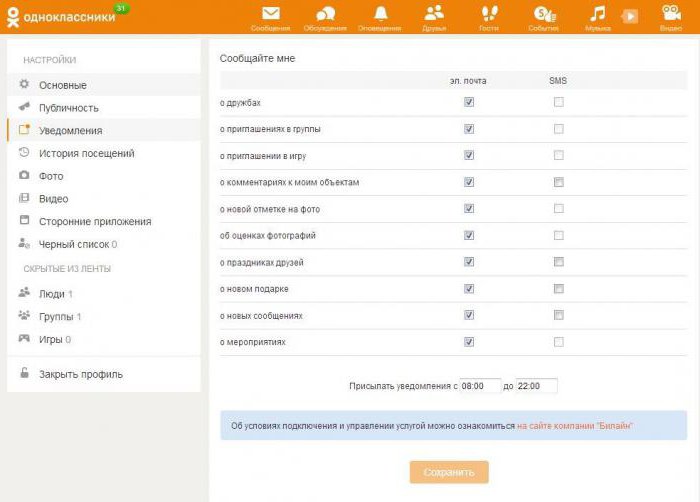
Способ быть в курсе всех новостей
А вы знали, что нотификация в "Одноклассниках" - это и достаточно удобное средство, позволяющее быть в курсе новых событий в жизни ваших друзей, быть осведомленным о происходящем на вашей странице в ваше же отсутствие?
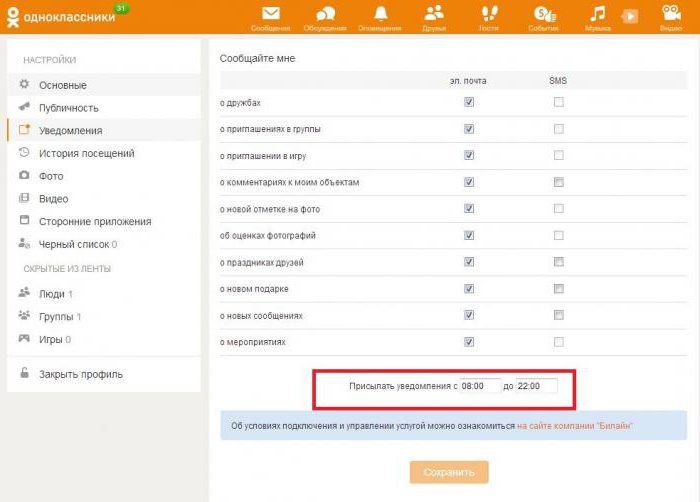
Особенности нотификации в "Одноклассниках"
Помимо этого, вы сможете установить оповещения, которые будут приходить в случае приглашения вас в группы или игровые приложения, получения новых подарков от друзей или новых мероприятий, организуемых в рамках групп, в которых вы состоите. Также у вас есть возможность получать напоминания о днях рождения друзей, что, безусловно, является полезной функцией, поскольку порой ввиду занятости достаточно сложно удержать в голове даже какую-то простую информацию, а обидеть близких и родных, забыв о важном дне, никак не хочется. Таким образом, нотификация действительно играет довольно большую роль как в функционировании вашей страницы, так и в реальной жизни.
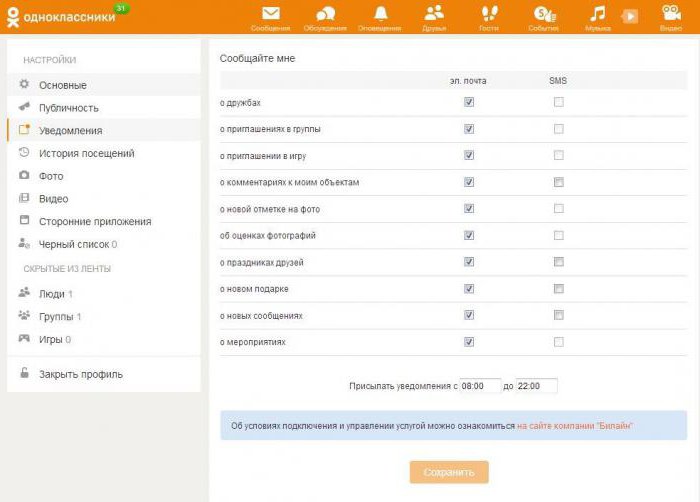
Минусы нотификации в социальных сетях
Несмотря на очевидные положительные стороны подтверждения нотификации и привязки своего мобильного номера к странице в интернете, есть и отрицательные стороны данного процесса. Для честного обзора функции нотификации мы бы хотели осветить один момент, который может повлечь неприятные последствия. То, чего надо бояться больше всего - это потеря или кража вашего мобильного телефона, в который встроена сим-карта с номером, привязанным к странице. Имея ваш телефон, злоумышленники смогут легко получить доступ к вашим социальным сетям, а изменив логин и пароль, значительно усложнят вам в последующем процесс восстановления страницы. Примерно такой же сценарий будет и в случае, если у вас взломают электронную почту, к которой привязана страница.
Как отключить нотификацию в "Одноклассниках": самый простой способ
Если предыдущий абзац статьи вас сильно обеспокоил, то спешим вам сообщить один важный момент. Знайте, что нотификация в "Одноклассниках" - это дополнительная возможность, от которой можно отказаться в любой момент. Зайдя на сайте в раздел "Еще", в появившемся списке выберете "Настройки", а далее перейдите в меню слева в "Уведомления". С помощью этого способа вы всегда сможете убрать галочки под всеми оповещениями.
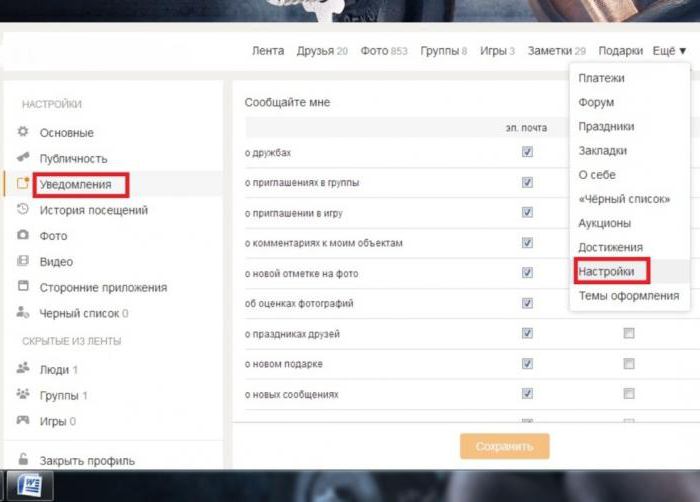
В данной статье мы рассмотрели как плюсы, так и минусы функции нотификации в "Одноклассниках": что это, как это работает и зачем это нужно. У любого явления есть как положительные, так и отрицательные стороны. Удобство нотификации заключается в регулярном информировании о происходящем в социальных сетях. Опасения утери личных данных с персональной страницы тоже небезосновательны, но стоит учитывать, что такое происходит крайне редко, если работать в интернете аккуратно и не переходить по подозрительным ссылкам, которые могут содержать вирусы. Поэтому рекомендуем вам внимательно изучить статью и только после этого принимать решение, стоит ли подключать данную услугу или обходиться без нее.
Наверняка все, кто пользовался почтой от Google, хоть раз видели уведомления вроде этого:

Уведомления почты gmail
Эти уведомления называются HTML5 Notifications, и они видны, даже если перейти в другую вкладку или вообще свернуть браузер.
После прочтения этой статьи вы сможете сделать такие же уведомления и для своего сайта. Код простой, кроссплатформенный, и непосредственно отправка уведомления занимает всего 1 строку на любимом JavaScript.
Также в конце статьи есть готовая функция, с помощью которой можно начать отправлять уведомления, не вникая в подробности.
3–4 декабря, Онлайн, Беcплатно
Перед тем, как непосредственно отправлять уведомления, нам нужно получить права (permission) на это.
Сделать это можно методом Notification.requestPermission() :
После выполнения метода, результат запроса на права будет лежать в переменной permission .
Вот её разные значения с пояснениями:
- default — запрос на получение прав не отправлялся;
- granted — пользователь разрешил показывать уведомления;
- denied — пользователь запретил показывать уведомления.
Получив права, можем приступать непосредственно к отправке уведомлений.
Делается это очень просто, одной строкой:
title — заголовок уведомления,
options (опционально) имеет следующие параметры:

Результат выполнения кода выше
Также у notification есть методы-обработчики событий onclick , onshow , onerror , onclose :

Одна функция для всего
Теперь соберем всё в единую функцию и добавим несколько проверок на ошибки:
Теперь у нас есть красивая функция, с помощью которой можно просто отправлять уведомления, не отвлекаясь на запрос прав или поддержку браузера:
Сервисы Яндекса отправляют уведомления об изменениях погоды, пробках, чрезвычайных ситуациях и о других событиях. Вы сами выбираете, какие именно уведомления хотите видеть.
Примечание. Чтобы настройки сохранились, войдите в свой Яндекс ID. Если вы не авторизованы, настройки уведомлений сохранятся в cookie браузера и удалятся при их первой очистке.- На боковой панели
- На новой вкладке
- Всплывающие уведомления
Выберите типы уведомлений, которые вы хотите получать.
Если значок не нужен, нажмите правой кнопкой мыши на боковую панель и снимите отметку с опции Уведомления .
В блоке Вид первого экрана нажмите Настройки информеров и уведомлений .От других сайтов
Cайты могут отправлять уведомления о новостях, комментариях, обновлениях и других событиях. Как правило, сайты запрашивают разрешение на отправку уведомлений, но иногда могут делать это без спроса. В Яндекс.Браузере вы можете разрешать или блокировать уведомления от конкретного сайта или вовсе запретить всем сайтам предлагать отправку уведомлений.
При первом открытии сайта, рассылающего уведомления пользователям, Яндекс.Браузер спрашивает вас, разрешать или блокировать уведомления от этого сайта. При включенных уведомлениях слева в Умной строке виден значок .
- В уведомлении
- На панели Protect
- В настройках
Нажмите → Запретить <сайту> отправлять уведомления .
В открывшейся панели Protect включите или отключите опцию Получать уведомления от сайта . На вкладке Разрешена или Запрещена найдите адрес нужного сайта. Совет. Если список большой, воспользуйтесь поиском. Нажмите → Дополнительно → Найти или клавиши Ctrl + F (в Windows) и ⌘ + F (в macOS) . В открывшемся окне введите адрес сайта. Наведите указатель на нужный сайт и нажмите появившуюся ссылку Запретить или Разрешить . В блоке Запросы на отправку уведомлений включите опцию Не показывать запросы на отправку .После этого сайты не будут предлагать вам отправку уведомлений. Сайты, которым вы уже разрешили отправлять уведомления, будут посылать их по-прежнему. Блокировать такие уведомления нужно отдельно для каждого сайта.
","lang":>,"extra_meta":[>,>,>,>,>,>,>,>,>,>,>,>,>,>,>,>,>,>,>,>,>,>,>,>,>,>],"title":"Уведомления - Яндекс.Браузер. Справка","canonical":"https://browser.yandex.ru/help/personalization/notification.html","productName":"Яндекс.Браузер","extra_js":[[,"mods":,"__func137":true,"tag":"script","bem":false,"attrs":,"__func67":true>],[,"mods":,"__func137":true,"tag":"script","bem":false,"attrs":,"__func67":true>],[,"mods":,"__func137":true,"tag":"script","bem":false,"attrs":,"__func67":true>]],"extra_css":[[],[,"mods":,"__func69":true,"__func68":true,"bem":false,"tag":"link","attrs":>],[,"mods":,"__func69":true,"__func68":true,"bem":false,"tag":"link","attrs":>]],"csp":<"script-src":[]>,"lang":"ru">>>'>Яндекс.Браузер показывает уведомления:
От сервисов Яндекса
Сервисы Яндекса отправляют уведомления об изменениях погоды, пробках, чрезвычайных ситуациях и о других событиях. Вы сами выбираете, какие именно уведомления хотите видеть.
Примечание. Чтобы настройки сохранились, войдите в свой Яндекс ID. Если вы не авторизованы, настройки уведомлений сохранятся в cookie браузера и удалятся при их первой очистке.- На боковой панели
- На новой вкладке
- Всплывающие уведомления



Выберите типы уведомлений, которые вы хотите получать.



Если значок не нужен, нажмите правой кнопкой мыши на боковую панель и снимите отметку с опции Уведомления .


От других сайтов
Cайты могут отправлять уведомления о новостях, комментариях, обновлениях и других событиях. Как правило, сайты запрашивают разрешение на отправку уведомлений, но иногда могут делать это без спроса. В Яндекс.Браузере вы можете разрешать или блокировать уведомления от конкретного сайта или вовсе запретить всем сайтам предлагать отправку уведомлений.

При первом открытии сайта, рассылающего уведомления пользователям, Яндекс.Браузер спрашивает вас, разрешать или блокировать уведомления от этого сайта. При включенных уведомлениях слева в Умной строке виден значок .

- В уведомлении
- На панели Protect
- В настройках

Нажмите → Запретить <сайту> отправлять уведомления .
Читайте также:


